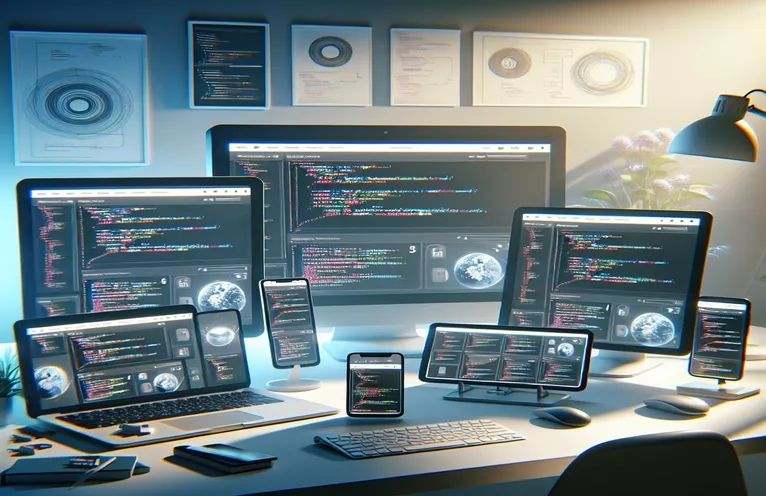Comprensione del problema delle animazioni JavaScript condizionali
Spesso è necessario incorporare comportamenti distinti per diversi tipi di dispositivi o dimensioni dello schermo quando si utilizza il responsive web design. Può essere difficile utilizzare JavaScript in questa situazione per controllare le animazioni basate sulle query multimediali. Quando due animazioni, una per ciascun dispositivo, non funzionano contemporaneamente come previsto, si tratta di un problema comune.
In questo scenario vengono utilizzate due animazioni JavaScript: una per uno "scorrimento di navigazione" (adatto a schermi più grandi) e un'altra per uno "scorrimento CTA" (invito all'azione) destinato a dispositivi più piccoli. La difficoltà sta nel garantire che ogni animazione venga riprodotta separatamente in base alla larghezza dello schermo evitando le collisioni.
Quando due animazioni sono impostate in tag di script diversi e solo una di esse funziona correttamente, si verifica un problema. Se implementati con noncuranza, unirli sotto un'unica condizione o combinare tag di script può causare ulteriori problemi, specialmente quando si utilizzano query multimediali come `window.matchMedia()`.
Questo post spiegherà come utilizzare le condizioni multimediali per organizzare il tuo JavaScript in modo che ogni animazione funzioni come previsto. Per fornire transizioni fluide tra dispositivi mobili e schermi più grandi, verrà posta una forte enfasi su dichiarazioni condizionali e query sui media appropriate.
| Comando | Esempio di utilizzo |
|---|---|
| window.matchMedia() | JavaScript utilizza questa tecnica per applicare le query multimediali. In base alle dimensioni dello schermo, determina se il documento soddisfa la query multimediale CSS specificata e avvia le operazioni JavaScript pertinenti. Questo script semplifica la distinzione delle animazioni per display più grandi rispetto a quelle mobili. |
| addEventListener("change", callback) | Questo comando controlla le modifiche allo stato della media query. La funzione fornita come callback viene eseguita quando la larghezza dello schermo supera una soglia predeterminata (ad esempio 450 pixel). Consente una risposta dinamica senza richiedere aggiornamenti della pagina. |
| removeEventListener("scroll", callback) | Eliminando la gestione inutile degli eventi sulla dimensione dello schermo errata, questo comando ottimizza la velocità rimuovendo il listener di eventi di scorrimento quando non è più necessario. Quando si alternano le richieste dei media, è imperativo. |
| window.pageYOffset | La quantità di pixel che sono stati fatti scorrere su e giù nel documento viene restituita da questo attributo. Viene utilizzato per rilevare se l'utente sta scorrendo verso l'alto o verso il basso e per tracciare la posizione di scorrimento. |
| element.style.top | Questo comando regola la proprietà CSS superiore di un elemento, che controlla la posizione verticale dell'elemento sulla pagina. Qui viene utilizzato per determinare dove nello scorrimento dell'utente la barra di navigazione deve essere visualizzata o nascosta. |
| element.style.left | Questo comando sposta gli elementi orizzontalmente regolando la proprietà CSS sinistra, proprio come fa element.style.top. Sui dispositivi mobili, viene utilizzato per far scorrere il pulsante di invito all'azione dentro e fuori dalla vista. |
| mediaQuery.matches | Questa proprietà verifica se la media query e il documento ora corrispondono. Per garantire che l'animazione appropriata venga applicata sui dispositivi mobili anziché sui desktop, è essenziale eseguire in modo condizionale le animazioni appropriate in base alla larghezza dello schermo. |
| prevScrollpos >prevScrollpos > currentScrollPos | Per determinare la direzione di scorrimento (su o giù), questa condizione controlla le posizioni di scorrimento delle iterazioni precedente e corrente. Determinare come gli elementi dovrebbero reagire allo scorrimento, ad esempio rivelando o nascondendo pulsanti o barre di navigazione, è fondamentale. |
| onscroll | Un gestore eventi integrato che viene attivato mediante lo scorrimento da parte dell'utente. Confrontando le posizioni di scorrimento precedente e corrente, esegue le animazioni basate sullo scorrimento. |
Gestione delle animazioni JavaScript in base alle dimensioni dello schermo
I primi esempi di script JavaScript sono stati realizzati per risolvere il problema di avere due animazioni diverse: una per desktop e una per dispositivi mobili. Assicurarsi che ogni animazione venga avviata solo quando necessario, a seconda della larghezza dello schermo del dispositivo, è la sfida principale. IL finestra.matchMedia() A tale scopo viene utilizzata una tecnica che consente al codice di identificare le istanze in cui sono soddisfatte specifiche condizioni di media query. Gli script assicurano che ciascuna animazione funzioni separatamente in base alle dimensioni dello schermo utilizzando condizioni diverse per desktop (larghezza minima: 450 px) e dispositivi mobili (larghezza massima: 450 px).
Il comportamento di scorrimento dello schermo più grande per la barra di navigazione viene gestito nel primo script. A seconda della direzione dello scorrimento, il navigazione la barra rimane visibile o scompare quando l'utente scorre verso l'alto o verso il basso. Utilizzando il precedenteScrollpos E correnteScrollPos variabili, questo viene gestito confrontando le posizioni di scorrimento precedente e corrente. Lo scorrimento verso l'alto fa riapparire la barra di navigazione impostando la sua posizione superiore su 0, mentre lo scorrimento verso il basso la fa scomparire spostandola fuori dalla vista con un valore superiore negativo.
Il secondo script riguarda il pulsante "call to action" (CTA) sui dispositivi mobili. Tutte le dimensioni dello schermo mostrano il pulsante CTA, ma si anima solo quando la larghezza dello schermo è inferiore a 450 pixel. Quando l'utente scorre verso l'alto, il pulsante scorre dal lato sinistro dello schermo; quando scorrono verso il basso, il pulsante scompare dalla vista. Con la stessa logica di confronto della posizione di scorrimento della barra di navigazione, questo comportamento è paragonabile. Tuttavia, anziché alterare il valore superiore, modifica la posizione sinistra del pulsante, facendolo apparire o scomparire in base alla direzione dello scorrimento.
I due script sono pensati per funzionare separatamente l'uno dall'altro. Sono, tuttavia, incapsulati in espressioni condizionali che verificano la larghezza dello schermo per prevenire conflitti. Con mediaQuery.matches, le query multimediali possono essere utilizzate direttamente in JavaScript, consentendo agli script di passare dinamicamente tra le due animazioni senza interferire tra loro. Mantenendo le animazioni estranee all'interno delle larghezze dello schermo designate, questo approccio modulare migliora l'efficienza e garantisce un funzionamento senza interruzioni su desktop e dispositivi mobili.
Gestione di animazioni condizionali basate su media query con JavaScript
Questa soluzione gestisce le animazioni condizionali dipendenti dalla larghezza dello schermo utilizzando JavaScript insieme a finestra.matchMedia funzione.
var prevScrollpos = window.pageYOffset;var mediaQueryNav = window.matchMedia("(min-width: 450px)");var mediaQueryCta = window.matchMedia("(max-width: 450px)");window.onscroll = function() { scrollFunction(); };function scrollFunction() {var currentScrollPos = window.pageYOffset;if (mediaQueryNav.matches) {// Navigation scroll for larger screensif (prevScrollpos > currentScrollPos) {document.getElementById("navigation").style.top = "0";} else {document.getElementById("navigation").style.top = "-90px";}}if (mediaQueryCta.matches) {// CTA scroll for mobile screensif (prevScrollpos > currentScrollPos) {document.getElementById("header-button").style.left = "0.25in";} else {document.getElementById("header-button").style.left = "-10in";}}prevScrollpos = currentScrollPos;}
Approccio modulare che utilizza ascoltatori di eventi separati per diverse dimensioni dello schermo
Questa versione è più efficiente e modulare poiché utilizza diversi ascoltatori di eventi di scorrimento per ogni query multimediale.
var prevScrollpos = window.pageYOffset;var mediaQueryNav = window.matchMedia("(min-width: 450px)");var mediaQueryCta = window.matchMedia("(max-width: 450px)");mediaQueryNav.addEventListener("change", handleNavScroll);mediaQueryCta.addEventListener("change", handleCtaScroll);function handleNavScroll(e) {if (e.matches) {window.addEventListener("scroll", navScrollFunction);} else {window.removeEventListener("scroll", navScrollFunction);}}function handleCtaScroll(e) {if (e.matches) {window.addEventListener("scroll", ctaScrollFunction);} else {window.removeEventListener("scroll", ctaScrollFunction);}}function navScrollFunction() {var currentScrollPos = window.pageYOffset;if (prevScrollpos > currentScrollPos) {document.getElementById("navigation").style.top = "0";} else {document.getElementById("navigation").style.top = "-90px";}prevScrollpos = currentScrollPos;}function ctaScrollFunction() {var currentScrollPos = window.pageYOffset;if (prevScrollpos > currentScrollPos) {document.getElementById("header-button").style.left = "0.25in";} else {document.getElementById("header-button").style.left = "-10in";}prevScrollpos = currentScrollPos;}// Initial call to apply the correct event listenershandleNavScroll(mediaQueryNav);handleCtaScroll(mediaQueryCta);
Applicazione della logica condizionale a un gestore di scorrimento unificato per le media query
Questo metodo utilizza un singolo ascoltatore di eventi di scorrimento con controlli condizionali a seconda delle query multimediali per gestire entrambe le animazioni.
var prevScrollpos = window.pageYOffset;var mediaQuery = window.matchMedia("(max-width: 450px)");window.onscroll = function() { scrollHandler(); };function scrollHandler() {var currentScrollPos = window.pageYOffset;if (mediaQuery.matches) {// CTA scroll for mobileif (prevScrollpos > currentScrollPos) {document.getElementById("header-button").style.left = "0.25in";} else {document.getElementById("header-button").style.left = "-10in";}} else {// Navigation scroll for larger screensif (prevScrollpos > currentScrollPos) {document.getElementById("navigation").style.top = "0";} else {document.getElementById("navigation").style.top = "-90px";}}prevScrollpos = currentScrollPos;}
Ottimizzazione di JavaScript per animazioni reattive
Una componente cruciale dello sviluppo di siti Web reattivi è assicurarsi che le transizioni e le animazioni rispondano in modo diverso su dispositivi di dimensioni diverse. Una gestione efficace delle condizioni è fondamentale quando si lavora con query multimediali e JavaScript, in particolare quando le animazioni devono essere avviate solo su particolari dimensioni dello schermo. Qui è dove ascoltatori di eventi dinamici e finestra.matchMedia() entrare in gioco. Con l'aiuto di questi strumenti, gli sviluppatori possono garantire che le animazioni vengano avviate solo quando vengono soddisfatti determinati criteri, migliorando l'esperienza utente e le prestazioni sia su piattaforme desktop che mobili.
La gestione di numerose animazioni eseguite contemporaneamente presenta un'altra difficoltà per le animazioni JavaScript che dipendono dai media. Dividere la funzionalità in ascoltatori di eventi modulari e più gestibili può fare miracoli in questa situazione. È più efficiente separare le varie funzionalità e attivarle in base a particolari query multimediali piuttosto che eseguire tutti gli script contemporaneamente. Ciò garantisce che ogni script funzioni come previsto sul dispositivo appropriato e aiuta a risparmiare un carico inutile del browser.
L'ottimizzazione delle prestazioni per i dispositivi mobili è particolarmente cruciale quando si lavora con animazioni reattive. Poiché i dispositivi mobili spesso hanno una potenza di elaborazione inferiore rispetto ai desktop, le prestazioni sui dispositivi mobili possono essere migliorate riducendo la complessità degli script. Questa istanza di utilizzo di onscroll il gestore eventi garantisce efficacemente il corretto funzionamento delle animazioni specifiche per dispositivi mobili come il "cta scroll" senza gravare sulle risorse del dispositivo. Inoltre, garantisce che i dispositivi più grandi carichino animazioni proporzionate solo alle dimensioni dello schermo.
Domande frequenti sulle animazioni JavaScript e sulle query multimediali
- Come si utilizzano le query multimediali in JavaScript?
- JavaScript ti consente di applicare query multimediali con window.matchMedia(). Puoi utilizzare in questo modo per eseguire diversi script in base alla larghezza dello schermo.
- Come posso controllare le animazioni in base alle dimensioni dello schermo?
- Utilizzo window.matchMedia() per determinare la larghezza dello schermo per controllare le animazioni. Quindi, aggiungi o rimuovi i listener di eventi secondo necessità. Ciò garantisce che, a seconda delle dimensioni dello schermo, venga riprodotta solo l'animazione pertinente.
- Qual è il modo migliore per ottimizzare le animazioni di scorrimento?
- Riducendo il numero di operazioni eseguite all'interno dell'evento scroll, window.onscroll può essere utilizzato in modo più efficace nell'ottimizzazione dell'animazione di scorrimento. Quando viene rilevata una pergamena, solo allora viene eseguita la logica di animazione richiesta.
- Come posso gestire più animazioni in JavaScript?
- È possibile gestire più animazioni suddividendole in diverse condizioni e ascoltatori di eventi. Ciò riduce la possibilità di conflitti poiché ogni animazione funziona separatamente.
- Cosa fa prevScrollpos E currentScrollPos fare in un'animazione di scorrimento?
- Queste variabili monitorano dove sta scorrendo l'utente. La posizione di scorrimento precedente viene memorizzata prevScrollpose la posizione di scorrimento corrente viene memorizzata in currentScrollPos. È possibile capire se l'utente sta scorrendo verso l'alto o verso il basso confrontandoli.
Considerazioni finali sulle animazioni basate su query multimediali
In conclusione, la realizzazione di un sito web responsive richiede la gestione di animazioni JavaScript per diversi dispositivi. Gli sviluppatori possono fornire un'esperienza utente ottimale attivando animazioni specifiche in base alla larghezza dello schermo attraverso l'utilizzo di strumenti come finestra.matchMedia().
Se implementati correttamente, i siti Web possono migliorare il proprio comportamento visivo e le prestazioni su vari dispositivi. Un modo per farlo è applicare le animazioni di scorrimento in modo selettivo e isolarle. Questo metodo garantisce transizioni fluide tra animazioni desktop e mobili e aiuta a prevenire conflitti di script.
Riferimenti per query multimediali e animazioni JavaScript
- Questo articolo è stato ispirato dalle best practice per il responsive web design e l'utilizzo di JavaScript trovate su Rete di sviluppatori Mozilla (MDN) . MDN fornisce una documentazione approfondita su come utilizzarlo in modo efficace finestra.matchMedia() e altre tecniche di query multimediali in JavaScript.
- Sono state raccolte risorse aggiuntive sull'ottimizzazione delle animazioni basate sullo scorrimento Trucchi CSS , offrendo approfondimenti su come animazioni di scorrimento funzionano e possono essere personalizzati per diverse dimensioni dello schermo.
- Sono stati ricavati suggerimenti e strategie per l'ottimizzazione delle prestazioni per la gestione di JavaScript su diversi dispositivi Rivista strepitosa , che sottolinea l'importanza degli script modulari per le applicazioni web reattive.